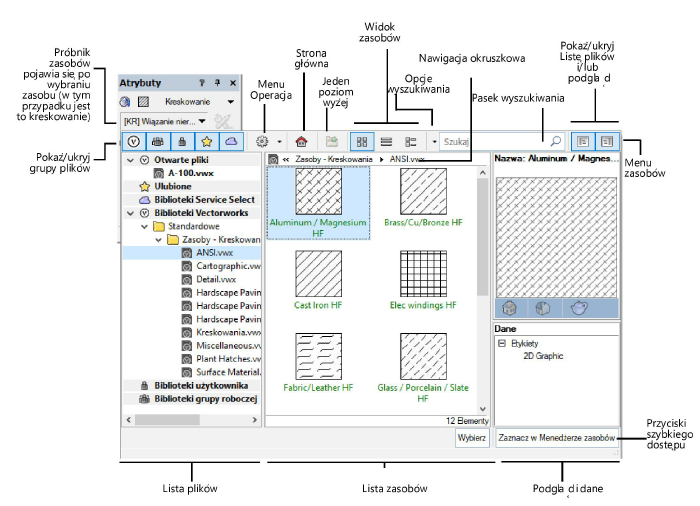
Próbnik zasobów wyświetla się automatycznie i umożliwia wybór zasobów za pomocą Paska trybów, palety Atrybuty, palety Info i niektórych okien dialogowych. Próbnik zasobów wyświetla tylko treści, które są odpowiednie dla danej czynności. Jeżeli przykładowo zamierzasz wybrać styl ściany na Pasku trybów lub w oknie ustawień narzędzia Ściana prosta, w Próbniku zasobów zostaną wyświetlone wyłącznie style ściany. Aby dowiedzieć się więcej o tym, jak przygotować strukturę bibliotek użytkownika lub grupy roboczej, aby można było korzystać z niestandardowych plików bibliotecznych w Próbniku zasobów, przejdź do: Tworzenie bibliotek użytkowników i grup roboczych.
Okno Próbnika zasobów można porównać do okna Menedżera zasobów. Różnica polega na tym, że nie obejmuje ono opcji umożliwiających zarządzanie zasobami.
Jeśli obiekty parametryczne są powiązane z katalogiem producenta, nie możesz zaznaczyć poszczególnych elementów katalogowych bezpośrednio w Menedżerze zasobów (zob. Zagadnienie: Style obiektów i produkty z katalogów).
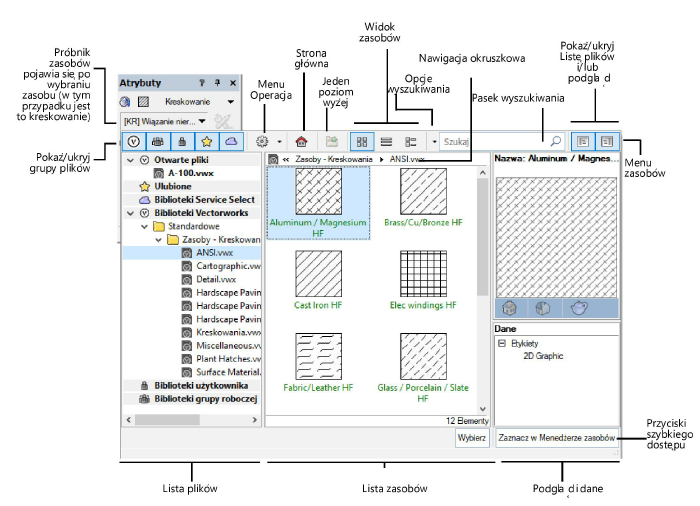
|
Funkcje |
Opis |
|
Menu zasobów |
Wybierz ustawienia widoku bibliotek i zasobów w menu i filtruj lub wyszukaj zasoby. |
|
Lista plików |
Zaznacz folder i plik, z którego chcesz pobrać lub wyświetlić zasoby w Liście zasobów. Zostaną wyświetlone tylko foldery, które są potrzebne do wykonania bieżącej czynności. Przykładowo jeśli próbnik zasobów wyświetli się podczas wybierania kreskowania z palety Atrybuty, zostaną wyświetlone wyłącznie foldery zawierające kreskowania. Zaznacz jeden z Otwartych lub Ulubionych plików lub zaznacz bibliotekę i wyszukaj plik zawierający potrzebne zasoby. W celu wyszukania pliku spoza listy kliknij Przeglądaj dokument w menu Operacja. |
|
Lista zasobów |
Tu wyświetlane są zasoby znajdujące się w wybranym pliku. Zaznacz zasób, a następnie kliknij przycisk Wybierz lub dwukrotnie kliknij wybrany zasób, aby go zastosować. Ustaw żądany widok zasobów na liście w menu Menedżera. W przeciwieństwie do Menedżera zasobów, w Liście zasobów Próbnika nie są wyświetlane foldery. Zostaną wyświetlone wszystkie zasoby znajdujące się w zaznaczonym pliku, chyba że zaznaczono folder z Listy plików. |
|
Podgląd i dane |
|
|
Podgląd zasobu (okienko u góry) |
To jest podgląd w wysokiej rozdzielczości zasobu z listy. Wybierz widok i tryb renderowania symboli i obiektów parametrycznych (Tryb szkieletowy, OpenGL lub Nie pokazuj linii ukrytych) w opcjach pod okienkiem. |
|
Dane (okienko na dole) |
Tu znajdziesz etykiety i inne dane skojarzone z wybranym zasobem. |
|
Przyciski szybkiego dostępu |
Kliknij przycisk Wybierz, aby użyć zaznaczony zasób w pliku. Kliknij przycisk Zaznacz w Menedżerze zasobów, aby wyświetlić wybrany zasób w oknie Menedżera zasobów. |